Las personas utilizan BitLocker para proteger sus datos y asegurarse de que nadie pueda acceder a su dispositivo sin permiso. La seguridad se ha vuelto crítica en esta era digital, ya que muchas personas almacenan datos empresariales y personales. En otras palabras, si estos datos caen en manos no deseadas, podrían provocar diversos problemas.
Sin embargo, aunque BitLocker es un sistema de cifrado muy seguro, nuestras unidades de almacenamiento no son infalibles. Las personas suelen perder sus datos por errores, corrupción, cortes de electricidad o simplemente porque los borran accidentalmente. Aquí es donde EaseUS, el programa de recuperación de Bitlocker, viene al rescate.
Revisa cómo utilizar EaseUS para recuperar datos de una unidad cifrada con BitLocker y descubre alternativas mejores.
En este artículo
¿Por qué necesitas el Cifrado BitLocker?

El cifrado BitLocker es una función de seguridad de Windows que se integra en tu sistema operativo. Su objetivo es mantener tus datos a salvo mientras encripta volúmenes enteros. Ayuda a los usuarios a evitar fugas o robos de datos. Solo el propietario del dispositivo tiene el código para desencriptar la unidad.
BitLocker es más eficaz cuando lo utilizas con el Módulo de Plataforma de Confianza (TPM). El TPM es un elemento de hardware en la mayoría de los dispositivos más recientes. Funciona con BitLocker para garantizar que nadie accede a tu computadora mientras estás fuera.
Las unidades encriptadas con BitLocker tienen varios métodos de desbloqueo. Aun así, la más popular es la clave de recuperación, una contraseña de 48 dígitos para acceder al dispositivo si BitLocker no puede autorizar un intento de acceso.
¿Qué pasa si no encuentras la clave de recuperación?
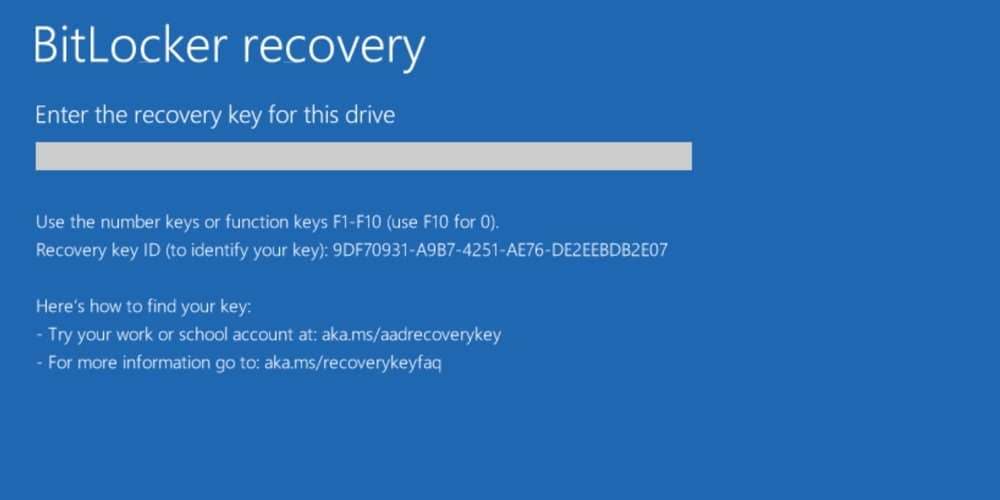
Siempre puedes utilizar la clave de recuperación como red de seguridad si no puedes acceder a tu unidad encriptada. Sin embargo, los usuarios suelen perder sus claves de recuperación porque no las anotan (recordarlas es complicado). En otras palabras, BitLocker les bloquea sus unidades, impidiéndoles utilizar sus datos.
Si hace tiempo que no utilizas la computadora y has perdido la clave de recuperación, es posible restaurarla de varias formas. Puedes hacerlo de la siguiente manera:
- Ejecutar BitLocker como administrador
- Acceder a tu cuenta Microsoft y revisar la contraseña
- Buscar la clave previamente guardada en una unidad USB
- Buscar la clave de recuperación en una impresión que hiciste
- Ejecutar la recuperación de BitLocker
Puedes encontrar tu clave de recuperación siguiendo estos métodos. Sin embargo, después de eso, ¿qué ocurre si pierdes tus datos vitales en algunas situaciones, como un borrado accidental, un formateo, la corrupción de la unidad, virus/malware, problemas de hardware o errores de disco? EaseUS puede venir a rescatarte.
¿Qué es EaseUS y cómo puede ayudar?
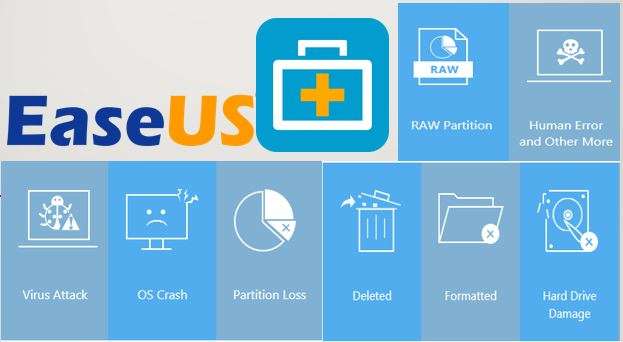
EaseUS es un programa gratuito de recuperación de datos que puede ayudar a recuperar documentos, videos, fotos y otros archivos de dispositivos con BitLocker. Se trata de un potente programa que puede acceder a los archivos de los contenedores BitLocker y restaurarlos correctamente.
Es una herramienta realmente eficaz para restaurar datos de unidades encriptadas, pero necesitarás poder desbloquear el contenedor antes de recuperar los datos. En otras palabras, necesitarás la clave de recuperación. EaseUS también tiene una función que descifra automáticamente las unidades cifradas, pero tiene un bajo porcentaje de éxito con las unidades cifradas con BitLocker.
Pros y contras
Cómo recuperar datos de una unidad encriptada con BitLocker con EaseUS
Tras descargar e instalar EaseUS, inicia el programa y sigue estos pasos:
- Selecciona tu unidad cifrada en Recuperación de PC y haz clic en Escanear.
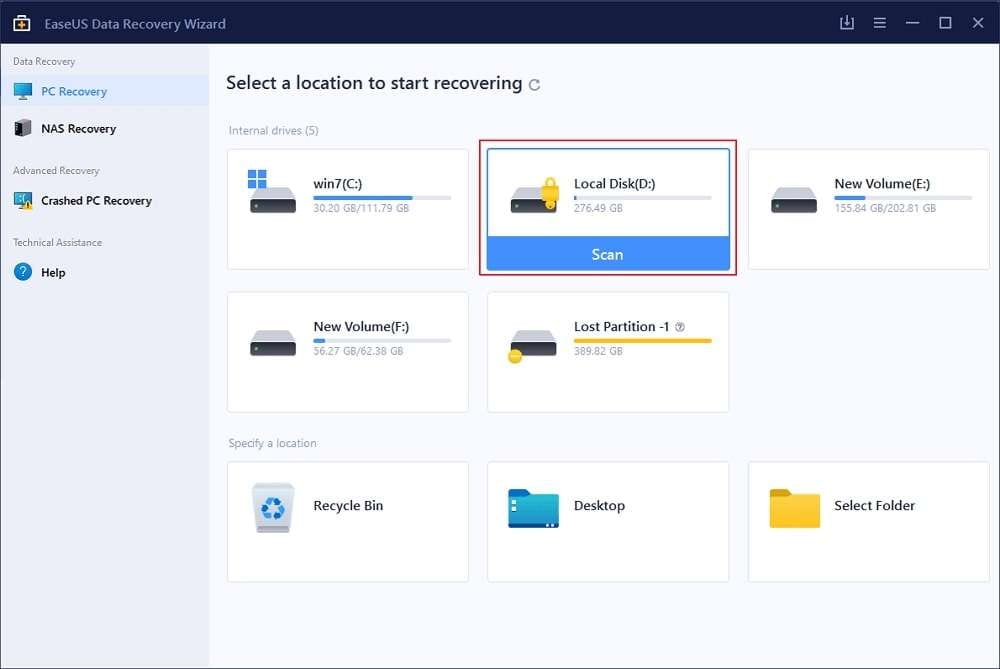
- EaseUS te pedirá que introduzcas la contraseña para desbloquear el dispositivo. Selecciona la opción "Intentar desencriptar automáticamente" si no tienes la contraseña.

- Selecciona los archivos descubiertos y haz clic en Recuperar en la esquina inferior derecha para iniciar el proceso de recuperación.

Mejor alternativa 1: Wondershare Recoverit

Wondershare Recoverit es una herramienta gratuita de recuperación de datos que lleva en el mercado desde 2003, pero Wondershare la ha perfeccionado a lo largo de los años. La empresa tiene más de 35 patentes de recuperación de datos, y su herramienta destaca en la recuperación de más de 1,000 formatos de archivo de cualquier medio de almacenamiento, incluidas las unidades cifradas con BitLocker.
Recoverit ofrece los mejores resultados cuando se trata de recuperar unidades cifradas con BitLocker, pero aun así tendrás que recuperar tu clave de BitLocker para superar el cifrado. Si tu disco duro cifrado con BitLocker se vio afectado por alguna corrupción, un fallo del sistema, un ataque de virus o un formateo involuntario, puedes confiar en Wondershare Recoverit para volver a tener tus datos.
Pros y contras
Cómo recuperar datos de una unidad cifrada con BitLocker con Wondershare Recoverit
Descarga e instala Wondershare Recoverit y sigue estos pasos:
- Ejecuta el programa y selecciona Discos Duros y Ubicaciones.

- Haz clic en tu unidad encriptada con BitLocker para que Recoverit empiece a escanear automáticamente.
- Previsualiza los archivos para encontrar los que necesitas.

- Selecciona los archivos que quieras recuperar y haz clic en Recuperar en la esquina inferior derecha.

Mejor alternativa 2: MiniTool Power Data Recovery
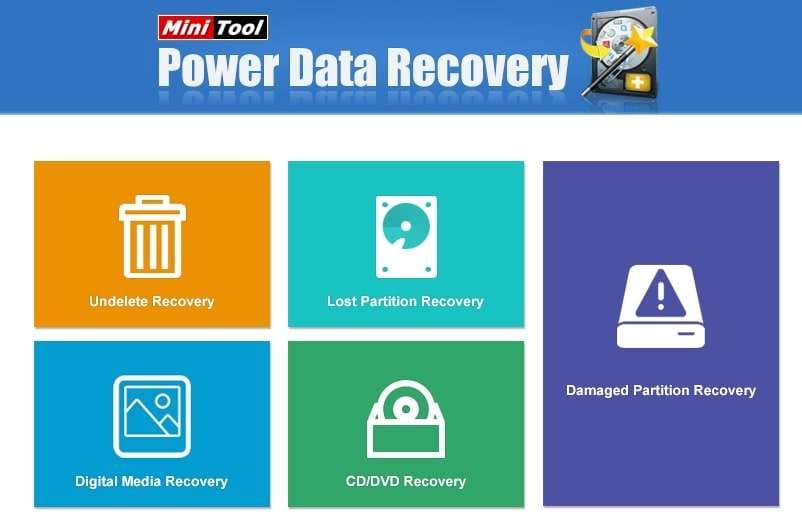
MiniTool se anuncia como la herramienta más sencilla para recuperar datos de una unidad cifrada con BitLocker. A pesar de su sencillez, hace un trabajo realmente bueno escaneando archivos encriptados con BitLocker y descubriendo datos.
Admite un gran número de formatos de archivo y medios de almacenamiento. A veces, los usuarios pueden encontrarse con problemas como que el programa no reconozca el dispositivo de recuperación conectado, pero esto se soluciona simplemente desconectando y volviendo a conectar la unidad.
MiniTool Power Data Recovery también tiene una opción de vista previa como Wondershare Recoverit, pero no puedes previsualizar todos los tipos de archivos. Por ejemplo, si estás recuperando fotos RAW, no podrás previsualizarlas.
Es la opción más sencilla en cuanto a funcionalidad, y si buscas algo esencial, puede funcionar bien durante un tiempo concreto.
Pros y contras
Cómo recuperar datos de una unidad encriptada con BitLocker con MiniTool Power Data Recovery
Recuerda que sin la clave, esta herramienta no puede recuperar datos de una unidad BitLocker encriptada. Descarga e instala MiniTool Power Data Recovery y sigue estos pasos:
- Ejecuta el programa y selecciona tu unidad encriptada en la sección Unidades lógicas. Haz clic en Escanear para iniciar el proceso de escaneado.

- Una vez completado el proceso de escaneado, la herramienta mostrará todos los archivos que encuentre. Puedes previsualizarlos antes de la recuperación.

- Selecciona los archivos que quieras recuperar y haz clic en Guardar en la esquina inferior derecha.

Conclusión
Recuperar datos de una unidad encriptada con EaseUS es posible si tienes la clave de encriptación. La recuperación de datos puede parecer complicada, pero no lo es con esta herramienta y sus alternativas. Tómate tu tiempo para informarte sobre las tres opciones y selecciona la que creas que es mejor para ti.
No hay más pasos que los que hemos compartido aquí, así que síguelos con atención y recuperarás tus valiosos datos en un instante. ¡Buena suerte!


